Disponible avec une licence 3D Analyst.
L'outil Remplacer par le modèle est disponible dans le menu Editeur 3D de la barre d'outils Editeur 3D et ne s'applique qu'aux entités multipatch. Cette commande remplacera la géométrie de l'entité sélectionnée ou des entités par un fichier de modèle 3D que vous avez enregistré sur le disque. Les types de modèles 3D pris en charge incluent SketchUp, COLLADA, OpenFlight, VRML ou 3D Studio Max.
Pour activer la commande, vous devez avoir les éléments suivants :
- Une session de mise à jour active
- Au moins une couche d'entité multipatch dans votre document
- Au moins une entité multipatch doit être sélectionnée
L'image ci-dessous, qui utilise l'outil Remplacer par le modèle, montre comment transformer des bâtiments construits à partir de blocs extrudés en multipatchs texturés et complexes.
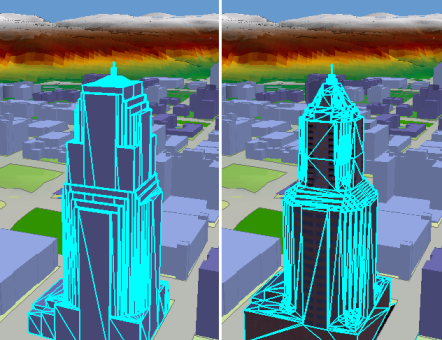
Procédure d'utilisation de la commande Remplacer par le modèle :
- Cliquez sur l'outil Mettre à jour le déplacement
 dans la barre d'outils Editeur 3D.
dans la barre d'outils Editeur 3D.
- Sélectionnez l'entité multipatch ou les entités que vous souhaitez modifier.
- Cliquez sur le menu déroulant Editeur 3D et choisissez Remplacer par le modèle.
- Accédez à l'emplacement sur le disque du modèle 3D que vous souhaitez utiliser.
- Sélectionnez le fichier du modèle et cliquez sur Ouvrir.
La géométrie de l'entité sélectionnée est mise à jour avec la géométrie du modèle 3D.
Rubriques connexes
- Activation des outils de mise à jour 3D
- Mise à jour d'entités multipatchs 3D
- Placement de modèles 3D à l'aide de l'outil Insérer
- Déplacement d'une entité en 3D en la faisant glisser de façon interactive
- Rotation d'une entité en 3D en la faisant glisser de façon interactive
- Mise à l'échelle d'une entité en 3D en la faisant glisser de façon interactive